In diesem Beitrag erfahren Sie, wie der Fehler "Warten auf Upload" behoben wird.
Voraussetzungen:
- vorhandener Account in unserem System
- Collect-Paket oder höher
- App digitastic Scan & More (vorhanden für Android und IOS)
- Foto gemacht/hochgeladen und befinden ich im Preview oder Bearbeiten Modus
Im Bereich "Warten auf Upload" erscheinen Dokumente, die aufgrund eines Fehlers nicht hochgeladen werden konnten.
In den meisten Fällen liegt es daran, dass während des Uploads der Dokumente keine Internetverbindung besteht. Damit die Dokumente nicht verloren gehen, werden diese auf Ihrem Gerät zwischengespeichert und können beim nächsten Mal hochgeladen werden.
Anleitung:
Wenn Ihnen Dokumente im Bereich "Warten auf Upload" angezeigt werden, können Sie versuchen diese Dokumente erneut hochzuladen. Um diese Dokumente erneut hochzuladen gehen Sie wie folgt vor:
- Überprüfen Sie, ob eine Internetverbindung besteht. Klicken Sie auf das Dokument im Bereich "Warten auf Upload".
- Es öffnet sich die Vorschau, senden die die Dokumente erneut.
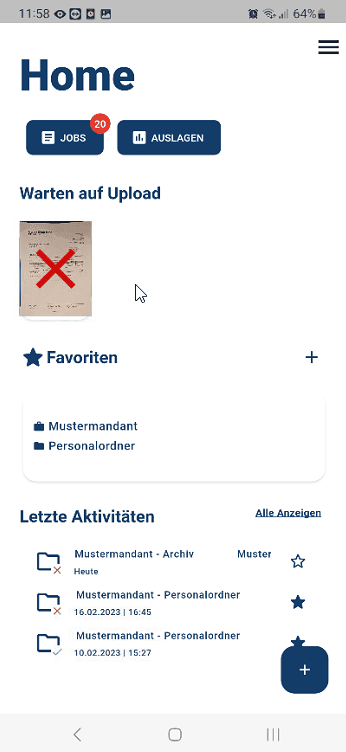
Wichtige Notizen:
Wenn Sie diesen Fehler immer noch erhalten, dann bitte einmal abmelden und erneut einloggen.
Nächste Schritte: (folgen in Kürze)
- Link Anleitung ...
- Link Anleitung ...
- Link Anleitung ...
Brauchen Sie Hilfe?
Haben Sie weitere Fragen, wie Sie am besten mit digitastic starten? Schauen Sie sich diese Infomaterialien an:
- Lesen Sie weitere Artikel hier. Diese enthalten eine ausführliche Sammlung an nützlichen Informationen.
- Fragen Sie in unserem Live-Chat, um schnelle Antworten oder ein persönliches Onboarding zu erhalten.
- Aber es gibt noch viel mehr! Sehen Sie sich alle Cloud & Pay oder Connect Funktionen an.


